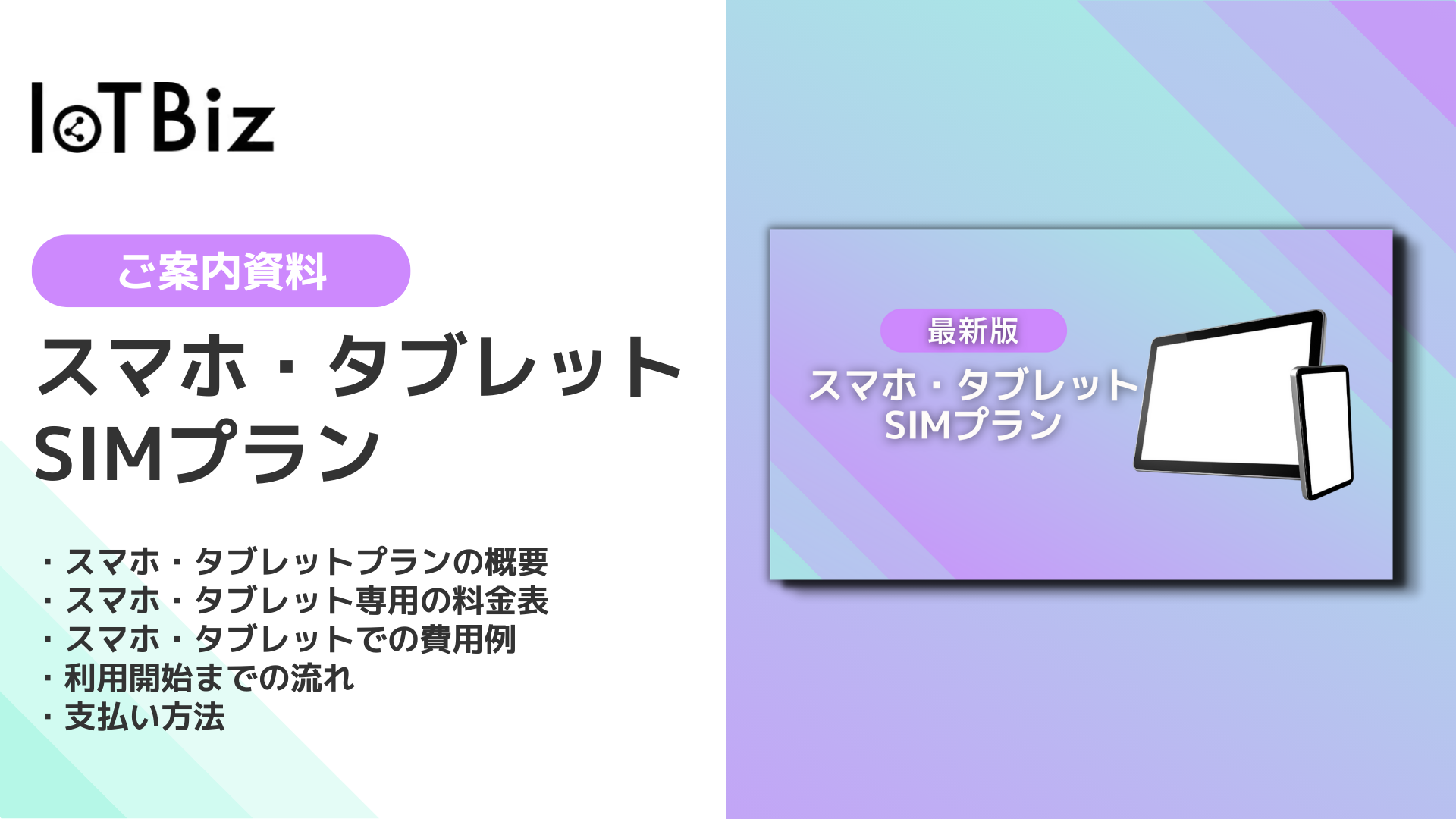【2025年最新】スタバ無料Wi-Fiが繋がらない?接続方法や対処方法を分かりやすく解説
【2025年最新】スタバ無料Wi-Fiが繋がらない?接続方法や対処方法を分かりやすく解説

スターバックスの無料Wi-Fi、快適につながることがある一方で、接続に戸惑うことも少なくありません。この記事では、2025年時点の最新情報をもとに、スタバ無料Wi-Fiの接続方法やトラブル時の対処法を詳しく解説します。さらに、スターバックスの無料Wi-Fiの特徴や安全な利用方法についても紹介します。どんな状況でもスムーズにスタバのWi-Fiを利用できるよう、ぜひご参照ください。
目次
スタバ無料Wi-Fiとは
スターバックスの無料Wi-Fiサービスは、お店で手軽に利用できるインターネット接続サービスです。2023年時点では、約1900店舗で提供されており、利用者はスマートフォンやパソコンを用いて無料でネット接続を楽しむことができます。利用者は会員登録不要で、スターバックスを訪れた全ての人が利用可能です。
スタバ無料Wi-Fiの特徴
会員登録無しで利用できる
スターバックスの無料Wi-Fiは、面倒な会員登録が不要です。どなたでも、スマートフォンやPCを持参してスタバを訪れれば、手軽に無料Wi-Fiを利用できます。
利用制限ナシでネット接続を楽しめる
スターバックスの無料Wi-Fiでは、ネットの利用制限が特にありません。メールの受信や動画の視聴など、自宅のWi-Fiと同様に自由にネットを楽しむことができます。利用者は、スタバでリラックスしながらスマホを活用できるでしょう。
1時間連続で利用可能
接続は1時間を経過すると自動的に切れますが、再接続すればその都度利用が可能です。これにより、スタバの店内で長時間滞在しながら仕事を進めたり、メールの確認をしたりすることができます。
店舗の確認
全ての店舗が無料Wi-Fiを提供しているわけではなく、約80店舗では利用不可です。スタバの店舗では、無料Wi-Fiが利用可能な場所には専用のステッカーやマークが設置されており、公式サイトやアプリからも利用可能な店舗を確認できます。
スタバ無料Wi-Fiの対応店舗の調べ方
スタバ無料Wi-Fiの対応店舗の調べ方は、大きく「ウェブで探すパターン」「スタバ公式アプリで探すパターン」「店舗ステッカーを確認して探すパターン」の3パターンに分かれます。ここからは、3つのパターンについて詳しく紹介していきます。
ウェブで探すパターン
STEP 1:店舗検索にアクセス
下記リンクより、無線LANサービスの店舗一覧にアクセスします。
無線LANサービスの店舗一覧|スターバックス コーヒー ジャパン
・位置情報の利用を許可します。
STEP 2:店舗検索
・店舗名や地名を入力し、希望の店舗を検索します。
STEP 3:店舗選択
・検索結果から調べたい店舗を選択します。
STEP 4: 無料Wi-Fiの確認
選択した店舗の詳細ページに移動し、ページをスクロールして「無線LAN」の項目から、対応するWiFiのスペックが確認できます。
スタバ公式アプリで探すパターン
STEP 1:アプリを起動する
・スターバックスの公式アプリをスマートフォンで起動し、「Stores」タブをタップします。
STEP 2:店舗検索
・画面右下のアイコンをタップして店舗を検索します。
STEP 3:店舗選択
・地図上に表示された緑の点をタップして調べたい店舗を選択します。
・さらに吹き出しをタップします。
STEP 4:無料Wi-Fiの確認
・表示されたページをスクロールして、「無線LAN」の項目に「STARBUCKS」があることを確認します。
店舗ステッカーを確認して探すパターン
スターバックスの店舗で無料Wi-Fiが利用できるかは、店内に設置されたシールやボードをでも確認できます。スタバ無料Wi-Fiに対応している店舗であれば、店舗入り口や店内に「Free Wi-Fi」と書かれたステッカーがありますので、そのステッカーがある場合には、スタバ無料Wi-Fiを利用することが可能です。

スタバ無料Wi-Fiの安全性やリスク
スターバックスのWi-Fiは無料で提供されていますが、スタバの無料Wi-Fiだけではなく、無料で利用可能なWi-Fiを利用する際はいくつか気をつけるべき点があります。まず、公共Wi-Fiは通信が暗号化されていないため、第三者による情報の傍受のリスクが懸念されます。スターバックスのWi-Fiも暗号化されていないため、通信内容が覗き見可能です。具体的なリスクとして、通信内容の覗き見や個人情報の漏洩、不正アクセスが挙げられます。スターバックスはWi-Fiのセキュリティに関して「傍受のおそれ」を注意喚起しており、特に重要な情報の送受信にはSSLやVPNの利用を推奨しています。
また、公共Wi-FiのSSIDは偽造可能であり、なりすましアクセスポイントに注意が必要です。常に公式なSSIDを使用し、自動ログイン機能の注意が必要です。アプリのデータ通信は暗号化されているか確認が難しいため、アプリの利用時も注意が必要です。
スタバ無料Wi-Fiを安全に利用する方法
1. 不明なWi-Fiには接続しないこと
スターバックスや他のカフェやホテルなどで無料Wi-Fiに接続する際には、絶対に正体不明のWi-Fiには接続しないようにしましょう。店内に掲示されているステッカーや店員から提供された正確なSSIDを確認してから接続することが重要です。
2. 安全なWebサイトへのアクセス
Webサイトにアクセスする際は、URLが「https://」で始まることを確認してください。これにより、SSLによってデータ通信が暗号化され、無料Wi-Fiのアクセスポイントが暗号化されていなくても通信内容が保護されます。
3. VPNの利用
VPN(Virtual Private Network)を使用することで、通信内容を暗号化し、無料Wi-Fiを利用する際のリスクを低減できます。VPNは仮想的な専用線を確保し、通信データを安全にやり取りする仕組みです。信頼性のあるVPNサービスを選び、セキュリティを強化しましょう。
VPNについて詳しく知りたい方は、こちらの記事もご覧ください。
VPNとは?メリット・デメリットや導入方法をわかりやすく解説|IoTBiz
4. セキュリティソフトの導入
セキュリティソフトやアプリを導入し、常に最新の状態に保つことで、悪意のある脅威から自分のデバイスを保護できます。有料のセキュリティソフトを利用することで、より高いセキュリティを確保できます。
5. ファイル共有設定を無効にする
ファイル共有機能はセキュリティ上のリスクとなり得ます。特に、公共Wi-Fiに接続している場合は、ファイル共有設定を無効にしておくことで他者とのデータのやり取りを防ぐことができます。
6. 離席時のセキュリティ対策
離席する際は、画面を閉じておくか、パスワードの入力が必要な状態にしておきましょう。スマートフォンの場合は端末そのものの盗難リスクも考慮して、常に身につけておくことが重要です。
スタバ無料Wi-Fiへの接続方法
スターバックスの無料Wi-Fiに接続する手順は非常に簡単です。ここからは、スタバ無料Wi-Fiへの接続方法を簡単に分かりやすく紹介します。
1. Wi-Fi設定を開く
スマートフォンやパソコンのWi-Fi設定画面を開きます。これは通常、デバイスの設定メニューや通知バーからアクセスできます。
2. SSIDを探す
Wi-Fi設定画面で、利用可能なWi-Fiネットワークの一覧が表示されます。ここで「at_STARBUCKS_Wi2」というSSIDを見つけます。
3. 接続
「at_STARBUCKS_Wi2」を選択して接続します。通常、接続を選択するとデバイスは自動的にスターバックスのWi-Fiに接続しようとします。
4. ブラウザを開く
接続が確立されると、ブラウザが自動的に開き、スターバックスのログインページが表示されるはずです。もしブラウザが自動的に開かない場合は、手動でブラウザを起動してください。
5. 同意と接続
ログインページには利用規約が表示されます。これをよく確認し、同意したら「インターネットに接続」や「ログイン」などのボタンをクリックして接続を完了します。
スタバ無料Wi-Fiが繋がらない場合の対処法
スタバ無料Wi-Fiが繋がらないという事象が頻繁に起こります。ここからは、スタバ無料Wi-Fiが繋がらない場合の対処法として、「ログインページが表示されない場合」「スタバWi-Fiの接続時間を延長する場合」「スタバWi-Fiに再度ログインする場合」の3つのパターンについて紹介します。
ログインページが表示されない場合
【原因】
ログイン画面が表示されない場合、まずは設定からWi-Fiを一度オフにし、再度オンにすることで解決することがあります。
【対処法】
・設定からWi-Fiの一覧で「at_STARBUCKS_Wi2」を選択し、削除します。
・Wi-Fiをオフにし、再びオンにしてから再度「at_STARBUCKS_Wi2」に接続します。
・ブラウザを開いて、スターバックスのWi-Fiログイン画面にアクセスします。
・スターバックスWiFiログイン画面でログインを試み、指示に従って「インターネット接続」→「同意する」を選択します。
スタバWi-Fiの接続時間を延長する場合
【原因】
・スターバックスの無料Wi-Fiは1時間で自動的に切断される仕様があります。
【対処法】
・1時間経過後に再度ブラウザからログインすると、接続時間を延長できます。
※1時間経過するまで、ログインページは表示されず、接続が切れる前に先に再ログインすることはできませんのでご注意ください。
スタバWi-Fiに再度ログインする場合
【原因】
・スタバのWi-Fiが不安定になり、再接続が必要な場合があります。
【対処法】
・ブラウザから再度スタバのWi-Fiにログインすると、接続が改善されることがあります。

IoTBiz編集部
2015年から通信・SIM・IoT関連の事業を手掛けるDXHUB株式会社のビジネスを加速させるIoTメディア「IoTBiz」編集部です。
関連記事

Wi-Fi
おすすめ
この記事では、JAL(日本航空株式会社)における航空機の機内Wi-Fiの接続方法と、繋がらない原因やその対処法、日本の航空機と「スターリンク(Starlink)」の関係性について解説しています。
2025-10-30
6min

Wi-Fi
スマート〇〇
出張・旅行先のホテルで、Wi-Fiが繋がらない状況に陥ってしまい、苦い経験を覚えた方は多いでしょう。この記事では、ホテルでWi-Fiが繋がらなくなる原因や、Wi-Fiが繋がらない状況に陥った際の対処法について解説しています。
2025-09-19
4min


.png)